Päivitetty viimeksi: 25.6.2019
Kaikista Primuksen rekistereistä saa myös taulukkomuotoisen näkymän, jossa tarkasteltavan välilehden tiedot esitetään sarakkeina. Sarakkeita voi järjestää nousevasti tai laskevasti. Taulukkonäkymästä käy helposti ilmi, jos esim. joltain opiskelijalta puuttuu sähköpostiosoite, kotikunta tms. tarvittava tieto. Taulukossa tietoja voi täydentää tai muokata joko massana tai yksittäin.
 Taulukon käyttö
Taulukon käyttö
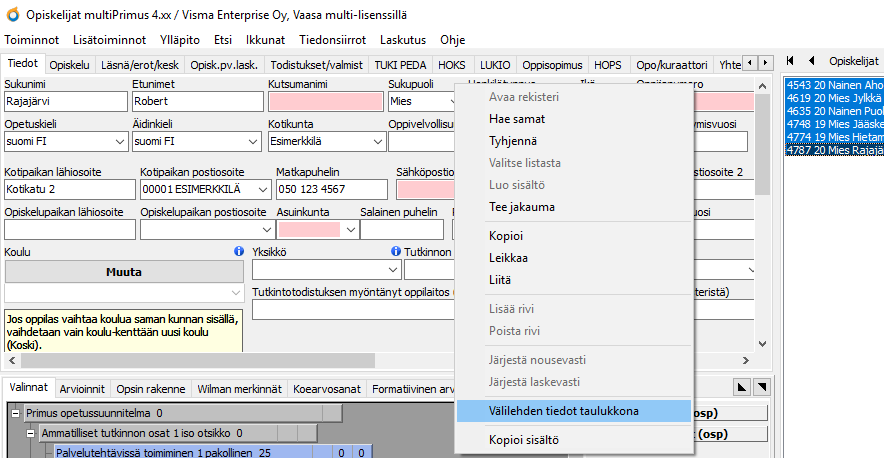
Kun olet valinnut rekisterikortit, valitse rekisteristä se välilehti, jonka tietoja haluat tarkastella ja kenttäosiossa klikkaa hiiren 2. painiketta / Välilehden tiedot taulukkona.
Saat esiin taulukon, jossa rekisterissä valitun välilehden kaikki kentät näytetään taulukkona. Jokaisen sarakkeen tietoja voi järjestää nousevasti tai laskevasti klikkaamalla sarakeotsikon eli kentän nimeä.
Taulukossa näytetään kaikki muut kentät paitsi monirivisiä kenttiä. Tällaisia ovat esim. koulunkäyntitaulukko ja huoltajataulukko.
 Korttien rajaaminen näkymässä
Korttien rajaaminen näkymässä
Näytä-valikon kautta voi ottaa esiin Rajauspaneelin, jolla voi rajata listassa näkyviä kortteja haluamansa tiedon mukaan. Näytä- tai Piilota-kenttään voi kirjoittaa kokonaisen hakusanan tai osan siitä. Toinen tapa on klikata suoraan jonkin sarakkeen otsikon päällä hiiren 2. painikkeella ja valita "Rajaa sarakkeen sisällön mukaan..." vaihtoehto. Hiiren kursori siirtyy automaattisesti Näytä-kenttään, joka korostetaan keltaisella pohjalla. Näkymä voidaan nyt rajata suoraan valitun sarakkeen perusteella.

 Tietojen muokkaaminen
Tietojen muokkaaminen
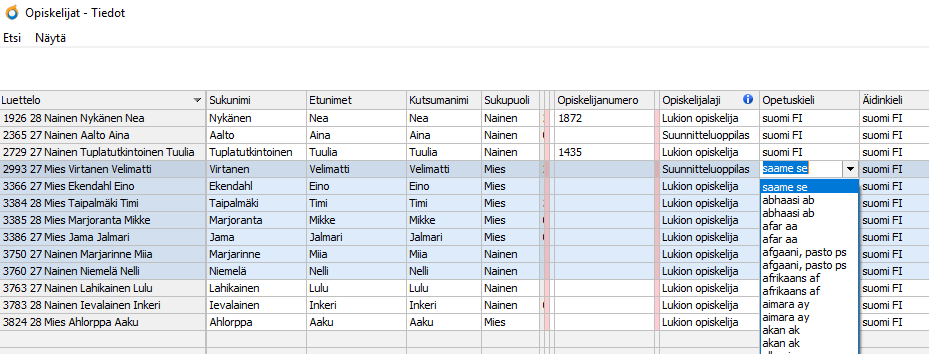
Hiiren 2. painike avaa valikon, joka antaa jokaisen sarakkeen kohdalla seuraavat vaihtoehdot:
- Valitse kaikki (Ctrl+A): Valitsee kaikki rivit.
- Valitse käänteisesti (Ctrl+I): Valitsee kaikki muut paitsi sillä hetkellä valittuna olevan rivin.
- Kopioi valitut leikepöydälle: Kopioi valittuna olevat rivit kaikkine tietoineen leikepöydälle. Leikepöydältä tiedot voi liittää muuhun ohjelmaan.
- Peruuta muutokset valituilta riveiltä: Peruuttaa kenttiin tehdyt muutokset valitulta riviltä niin kauan kun kentän taustavärinä on keltainen, eli tietoa ei ole vielä tallennettu.
- Peruuta muutokset valituilta riveiltä valitusta sarakkeesta: Peruuttaa kenttään tehdyt muutokset valituilta riveiltä siitä sarakkeesta, jonka kohdalla hiirikursori on.
Kun olet muuttanut kentän tietoa ja siirtynyt taulukossa toiseen kenttään, näytetään muutettu tieto keltaisella taustavärillä ja tallennuspainikkeet Tallenna ja poistu ja Tallenna aktivoituvat. Peruuta-painike peruu kaikki taulukkoon tehdyt muutokset.
Taulukon vasemmassa yläkulmassa on Etsi-toiminto, jonka avulla taulukosta voi hakea tiettyä tietoa. Toiminto näyttää sinertävällä taustavärillä rivin, jolta tieto löytyy.
Sarakkeiden tietoja voi järjestää nousevasti tai laskevasti sarakeotsikkoa klikkaamalla. Puuttuvat tiedot on helppo täydentää massana järjestämällä sarake laskevasti, jolloin tyhjät rivit tulevat ylimmäksi.